
Мазмуну:
- Автор John Day [email protected].
- Public 2024-01-30 10:43.
- Акыркы өзгөртүү 2025-01-23 14:53.


Бул окуу куралы көпчүлүк Linux дистрибутивдеринде, биринчи кезекте ubuntuдо көп баштуу системаны кантип орнотууну көрсөтөт. көңүл буруңуз, бул дагы деле бүтө элек.
1 -кадам: Аппаратты орнотуңуз
аталышы аны түшүндүрөт. Мен сиз ишти кантип ачууну жана карталарды орнотууну билесиз деп ойлойм. жөн гана кайсы карта кайда жана кайсы монитор кайсы картада экенин жазып алыңыз. Маалымат: менин тутумум бир Nvidia riva tnt2, бир nvidia riva tnt жана бир 3dfx voodoo3 колдонот. (pci автобуста ушундай тартипте)
2 -кадам: Жүктөө жана X Going алуу
эгер X ишке ашпай калса жана терминалга түшсө:
sudo dpkg-reconfigure -phigh xserver-xorg (эгер сиз мурунтан эле тамыр болсоңуз, sudo колдонбоңуз), уста уста көрсөткөн мониторго драйверлерди орнотуу үчүн устаны колдонуңуз. (адатта автобуста биринчи) x баштоо үчүн кайра жүктөө
3 -кадам: Буйрутманы текшериңиз жана Даректерди табыңыз
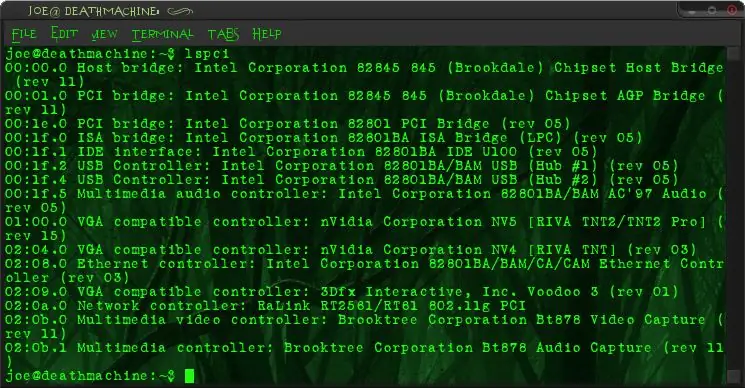
Азырынча сиз Linux столун бир кызыксыз экрандан карап турушуңуз керек.
терминалды ачыңыз жана lspci териңиз, эми сиз түзмөктөрдүн тизмесин жана алардын шинасынын идентификаторун көрүшүңүз керек. графикалык карталарды таап, кийинчерээк сизге керек болгон автобустун идентификаторун жазыңыз.
4 -кадам: Бир нече экрандарга X орнотуу
түзөтүү үчүн xorg.conf файлыңызды ачыңыз.
ubuntuдо терминалды ачып, sudo gedit /etc/X11/xorg.conf териңиз (дагы, эгер сиз мурунтан эле тамыр болсоңуз, sudo колдонбоңуз), аны xorg.conf.backup же окшош нерсе катары сактаңыз, мен кийинки кадам биринчи жолу иштебейт. Эми, сиз жасаган карттардын жана даректердин тизмесине кайтыңыз. ар бири үчүн түзмөк бөлүмүн түзүү. бул сыяктуу: бөлүм "түзмөк" идентификатору "бул жерде карта үчүн ат" айдоочу "карта драйверинин аты бул жерде" BusID "X: Y: Z" EndSection x: y: z картасынын шинасынын идентификатору менен алмаштырылат, сиз "атын алмаштыра аласыз" бул жерде карта "деген нерсе бар, бирок сиз өзүңүздүн жабдууларыңыз үчүн туура драйверди колдонуп жатканыңызды текшериңиз. Эми ар бир монитор үчүн монитор бөлүмүн түзүңүз Бөлүм "Монитор" Идентификатору "монитордун аталышы бул жерде" HorizSync 28.0 - 51.0 VertRefresh 43.0 - 60.0 Опция "DPMS" EndSection, эгерде сиздин монитордо dpms болсо, синхрондоштурууну жана жаңыртууну калтырсаңыз болот. эгер андай болбосо, dpms линиясын алып салыңыз. Эми ар бир карта/монитор жуптары үчүн Экран жасаңыз Бөлүм "Экран" Идентификатору "экрандын аталышы бул жерде" Аспап "картанын аталышы бул жерде" Монитор "монитордун аталышы бул жерде" DefaultDepth X SubSection "Display" Тереңдиги 4 режим "1024x768" "800x600" "640x480" EndSubSection SubSection "Дисплей" Тереңдиги 8 режими "1024x768" "800x600" "640x480" EndSubSection SubSection "Display" Тереңдиги 15 режимдери "1024x768" "800x600" "640x480" EndSubSection SubSection "Дисплейи" Тереңдиги 16 режимдери "1024x700" 640x400 " "EndSubSection SubSection" Дисплей "Тереңдик 24 режимдери" 1024x768 "" 800x600 "" 640x480 "EndSubSection EndSection X жабдуулары иштете ала турган түс тереңдигине X алмаштырат. ар бир бөлүмдө ар бир режимдин бардык жеткиликтүү режимдери жана өлчөмдөрү бар. бир дисплей бөлүмүн жана бир токтомду тизмектөө менен кутула аласыз, эгерде ушуну колдонсоңуз же жалкоо болсоңуз. демейки тереңдикти жана эң жогорку чечимди ар бир "экранга" бирдей сактоого аракет кылыңыз, бул ишти бир топ жеңилдетет. азыр, ServerLayout бөлүмүн таап, экрандарды кошуңуз Экран "биринчи экран аты" 0 0 Экран "Экинчи экран аты" "RightOf" сол "Экран" үчүнчү экрандын аты "RightOf" борбору "азыр алыстан бул бөлүмгө окшош болушу керек" ServerLayout "Идентификатор" Демейки жайгашуу "Экран" биринчи экран аты "0 0 Экран" Экинчи экран аты "" Оңго "солго" Экран "үчүнчү экрандын аты" RightOf "борбору" InputDevice "Жалпы клавиатура" InputDevice "Конфигурацияланган Чычкан" InputDevice "калеми" "SendCoreEvents" InputDevice "курсору" "SendCoreEvents" InputDevice "өчүргүч" "SendCoreEvents" EndSection сиз каалагандай көп экранды кошот. RightOf же LeftOf колдонуп, мониторлор бири -бирине салыштырмалуу компьютерге айт. InputDevicesке тийбеңиз жана Идентификатордун "Демейки жайгашуу" экенин текшериңиз
5 -кадам: Манжаларыңыз менен өтүңүз
x кайра! (ubuntuдо жөн эле control-alt-backspace баскычын басыңыз), эгер ал иштесе, сизде баардык (же көпчүлүк) мониторлордун үстөлү болот. туура тартипте экенине ынануу үчүн чычканды ар бирине жылдырыңыз! эгер андай болбосо, мурунку кадамга өтүп, аларды сервердин жайгашуусуна которуңуз. Эгерде сизде бир (же бир нече) монитор болсо, анда эч нерсе көрүнбөйт (жана чычкан аны өткөрүп жиберет), түзмөк бөлүмүндө туура автобустун идентификатору менен драйверин колдонгонуңузду текшериңиз. bios орнотууларын текшерип көрүңүз. Менин компьютеримде мен эң эски картаны (riva tnt) биосдогу PCI VGA орнотуулары астында негизги жүктөөчү түзүлүш катары коюуга туура келди. (Эң жаңысы ubuntuдо негизги катары колдонулганына карабай), эгер экран дагы эле бош болсо, бирок анын ичинде чычканды бошотуп койсоңуз, кабелдерди текшериңиз жана монитордун күйгүзүлгөндүгүн текшериңиз! өзүңүзгө жакканды тапмайынча, азыр өзүңүзгө көп экрандуу обои алыңыз! https://www.triplemonitorbackgrounds.com/digital blasphemydeviant art
6 -кадам: Менюларды кошуу (милдеттүү эмес)
бул Gnome негизделген бөлүштүрүүлөргө гана тиешелүү.
каалаган панелди оң баскыч менен чыкылдатып, жаңы панелди тандап, экрандын башка жерине сүйрөп, оң баскычын чыкылдатып, менюга кошуңуз. сиз ошондой эле фондун түсүн жарым тунук кылып коюу менен аны чындап эле сонун кылып көрсөтө аласыз.
Сунушталууда:
Бир аналог пинди колдонуу менен бир нече аналогдук баалуулуктарды кантип окуу керек: 6 кадам (сүрөттөр менен)

Бир аналог пинди колдонуу менен бир нече аналогдук баалуулуктарды кантип окуу керек: Бул үйрөткүчтө мен сизге бир эле аналогдук кирүүчү пинди колдонуу менен бир нече аналогдук баалуулуктарды кантип окууну көрсөтөм
Бир нече мониторду ноутбукка туташтыруу: 3 кадам

Бир нече мониторду ноутбукка туташтырыңыз: Компоненттер керек: Мониторлор (Маанилүү: USB кубаты менен VGA туташуусу) - ТВ/Мониторлор үчүн 2 дубал - 2 Nos.USB 3.0 VGA конвертерине - 1 №1ден 2ге же 1ге 4 USB бөлүүчү/адаптер (мониторлорду иштетүү үчүн) - 1 No.PVC көбүгү 5мм калыңдыгы
Linuxто AVR программалоо чөйрөсүн кантип орнотсо болот: 5 кадам

Linuxто AVR программалоо чөйрөсүн кантип орнотсо болот: Эгерде сиз Windowsто AVR микроконтроллерлерин программалоону кааласаңыз, анда сизде студия бар, бирок Linuxто бизде Dude гана. адегенде орнотуу үчүн. Бул Нускамада мен
Samsung Galaxy S7ди Android 8.0 менен кантип орнотсо болот, бир колдонмонун экранын гана көрсөтөт !!: 5 кадам

Samsung Galaxy S7ди Android 8.0 менен кантип орнотуу керек, бир колдонмонун экранын гана көрсөтүү үчүн !!: Бул көрсөтмө Samsung Galaxy S7ди кантип орнотууну көрсөтөт, экранды бир колдонмо үчүн гана көрсөтүү ким сиздин телефонуңуз менен ойногонду жакшы көрөт же кимдир бирөө болгондо гана сиздин телефонуңуз бир колдонмодо калаарын каалайт
Microsoft Vista менен кош мониторду кантип орнотсо болот: 6 кадам

Microsoft Vista менен кош мониторду кантип орнотуу керек: Бул көрсөтмөдө мен Microsoft Windows Vista менен эки (же андан көп) мониторду кантип орнотууну көрсөтөм. Бул сизге иштөө үчүн көбүрөөк орун керекпи же жокпу билүү үчүн эң ыңгайлуу амал жана сиздин компьютериңиздин өндүрүмдүү колдонулушун чындап жогорулатышы мүмкүн. Биз эмне
